3D模型
- 3D模型
- SU模型
- 材质
- 贴图
- CAD图纸
- 灵感图
- 全球案例
- 效果图
- 方案文本
- PS免抠
3D模型
SU模型
材质
贴图
CAD图纸
灵感图
全球案例
效果图
方案文本
PS免抠
猜你想搜
最近搜索
热门搜索
1、电脑打开Photoshop。
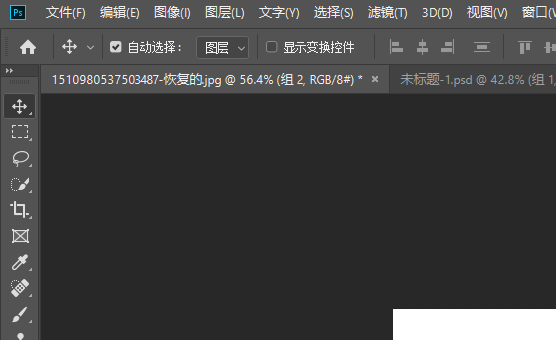
2、打开Photoshop后,打开一张图片。

3、打开图片后,点击工具栏中的选择,然后点击色彩范围。
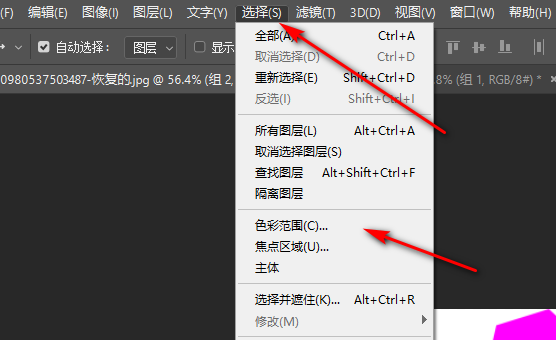
4、进入色彩范围,点击选择要删除的一种颜色,然后点击确定。
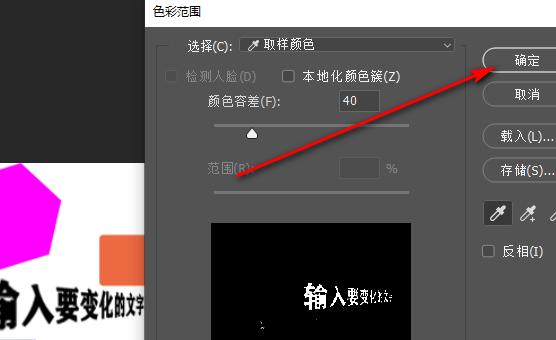
5、点击确定后,选择的颜色就全部载入了选区。
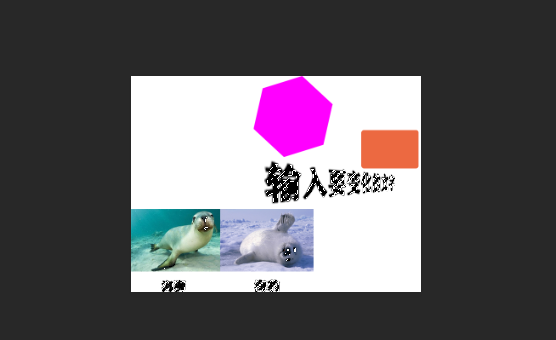
6、载入选区后,按del删除就可以了。
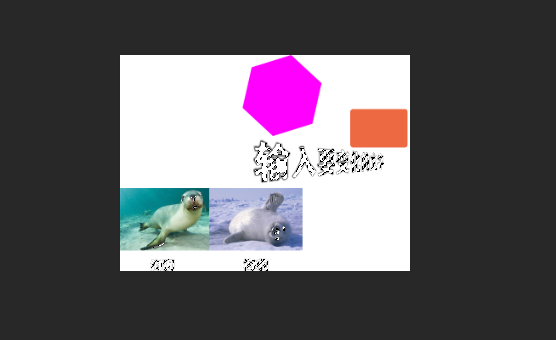
在Photoshop中,删除黑色的方法是:
1、打开图片,如下图:

2、双击图层,把图层转换为活动图层。
3、选择--色彩范围--选择黑色--参数5,如下图:
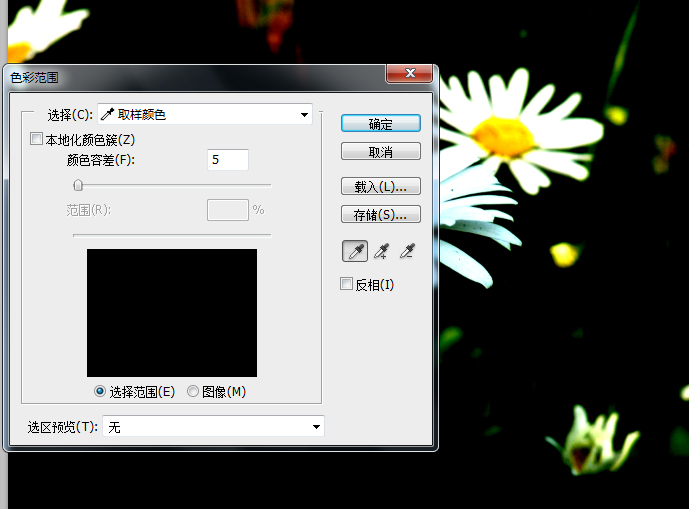
4、点击确定后,按键盘删除键,如下图:
